Mac's Finder dikenal sebagai gerbang fantastis untuk mengakses aplikasi, unduhan, dan file. Dengan itu, Anda dapat menemukan semuanya, termasuk folder Dropbox dan bahkan file wallpaper desktop. Selain itu, ini memberi Anda kendali atas cara kerja Mac Finder Anda dan apa yang ditampilkannya.
Tetapi ada fitur baru di kota yang membuat Finder semakin diinginkan oleh semua jenis pengguna. Ini dikenal sebagai Tumpukan, dan semua orang ingin menggunakannya.
Isi
-
Cara Menggunakan Tumpukan untuk Mengatur Pencari Mac
- Cara Mengaktifkan Tumpukan di Pencari Mac
- Cara Mengelompokkan dan Mengatur Tumpukan di Pencari Mac
- Cara Menggunakan Tumpukan untuk Mengelola Tumpukan Individu di Pencari Mac
- Cara Menelusuri dan Menavigasi File Tumpukan di Pencari Mac
- Membungkus
- Posting terkait:
Cara Menggunakan Tumpukan untuk Mengatur Pencari Mac
Dengan Tumpukan, pengguna Mac dapat mengatur desktop mereka secara otomatis. Menjaga komputer Anda tetap teratur membuatnya lebih mudah untuk menemukan apa pun yang Anda inginkan di desktop Anda. Anda bahkan dapat mengelompokkan semua dokumen desktop Anda dalam satu tumpukan dan tangkapan layar di tumpukan lain.
Seperti namanya, Anda dapat menggunakan fitur ini untuk mengatur desktop Mac menjadi beberapa tumpukan file yang diklasifikasikan dalam berbagai kategori. Ini akan membuat desktop tetap tertata dengan indah setiap kali Anda menyimpan file baru.
Ya, menggunakan Tumpukan, desktop yang berantakan menjadi sesuatu dari masa lalu.
Cara Mengaktifkan Tumpukan di Pencari Mac
Anda dapat menggunakan metode berikut untuk mengaktifkan Tumpukan dan membuatnya siap digunakan:
- Dari menu Finder, pilih "Lihat."
- Atau, "klik kanan" pada tombol apa saja di desktop Mac.
- Buka menu untuk "jalan pintas".
- Pilih "Gunakan Tumpukan."
- “Aktifkan Tumpukan.”
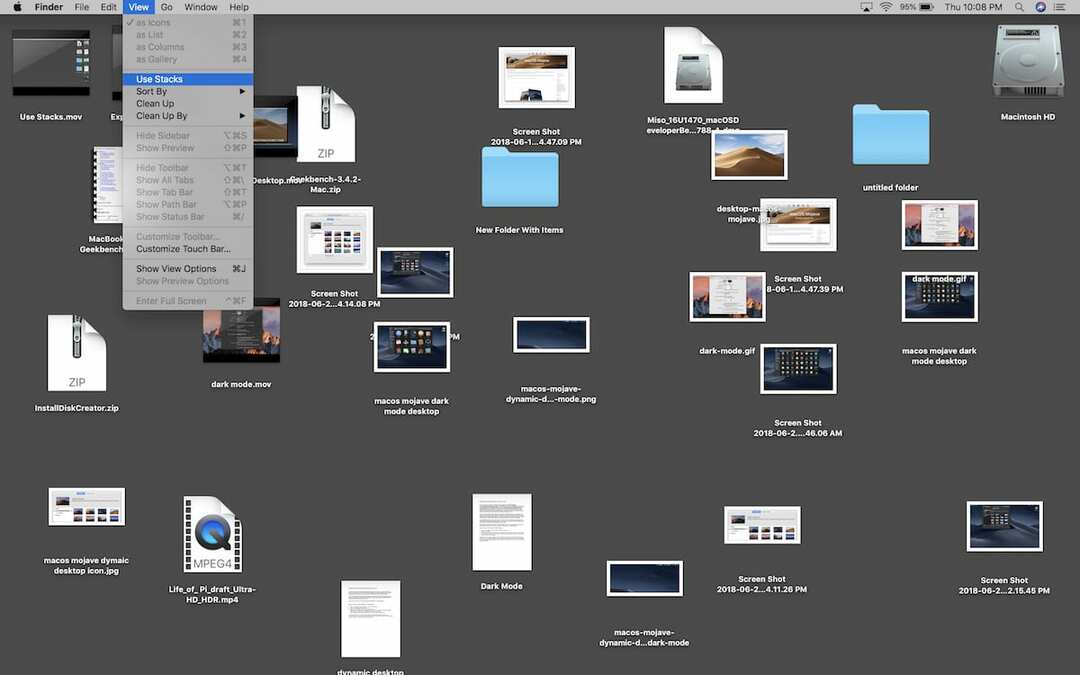
Atau:
- Klik pada "Desktop."
- Pilih “Lihat.”
- Tekan "Control-0" atau "Gunakan Tumpukan."
Segera setelah Anda mengaktifkan Tumpukan, setiap file akan secara otomatis disematkan ke fitur tersebut, menjadi bagian darinya. Satu-satunya pengecualian adalah ketika Tumpukan menjadi satu-satunya file di desktop. Folder biasanya akan ditampilkan di bawah Tumpukan.
Cara Mengelompokkan dan Mengatur Tumpukan di Pencari Mac
Tumpukan umumnya dikelompokkan secara default – mereka ditampilkan berdasarkan jenisnya. Ini termasuk tangkapan layar, gambar, presentasi, dan PDF. Untuk mengatur Tumpukan menurut tag, tanggal modifikasi, dan kategori serupa, ikuti proses ini:
- Buka "Lihat".
- “Bilah menu.”
- “Kelompokkan Tumpukan Menurut.”
- (Atau, klik kanan pada “Desktop”, buka “Shortcut Menu” dan pilih “Group Stacks”).
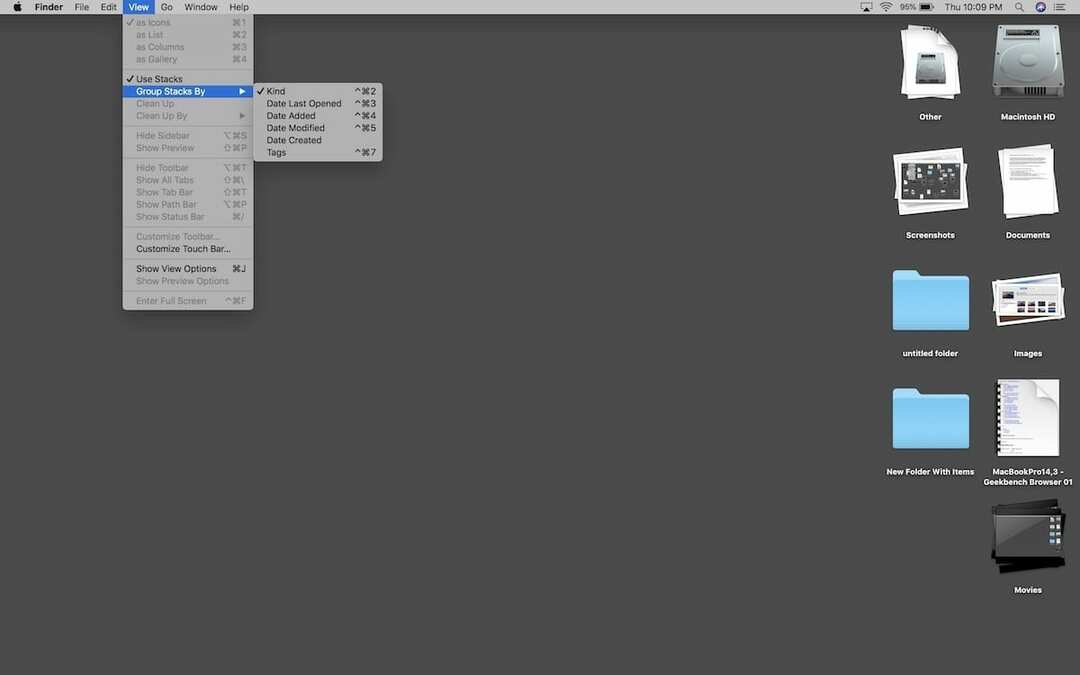
Cara Menggunakan Tumpukan untuk Mengelola Tumpukan Individu di Pencari Mac
Kapan pun Anda siap untuk membuka atau menutupnya, klik sekali pada tumpukan tertentu. Setelah membuka tumpukan, file di dalamnya biasanya akan ditampilkan di desktop. Pada titik ini, ikon untuk tumpukan akan muncul sebagai folder seperti panah.
Jika Anda ingin melihat file yang terdapat dalam tumpukan tertentu, cukup klik di atasnya. Ini akan segera memperluas dan menampilkan panah kecil pada nama tumpukan. Ini akan memberi tahu Anda tumpukan yang sedang Anda lihat. Saat tumpukan diperluas, tumpukan itu akan terbuka di aplikasi apa pun yang disetel sebagai aplikasi default untuk jenis file tertentu.
Atau, untuk memeriksa item yang terdapat dalam tumpukan tanpa harus membukanya, gerakkan penunjuk untuk melewati tumpukan. Gulir menggunakan mouse atau trackpad dan saat Anda menggulir, nama tumpukan dan ikonnya akan secara otomatis berubah agar sesuai dengan setiap file yang ada di tumpukan. Saat menemukan file yang diinginkan, buka dengan mengklik dua kali.
Dengan menggunakan Tumpukan, Anda akan merasa mudah untuk mengambil tindakan apa pun pada item tertentu yang terdapat dalam tumpukan. Anda hanya perlu mengklik kanan pada tumpukan tertentu, masuk ke menu pintasan, dan pilih tindakan yang diinginkan. Dengan cara ini, Anda dapat Berbagi, Mengompres, Mengganti Nama, atau melakukan Tindakan Cepat apa pun.
Cara Menelusuri dan Menavigasi File Tumpukan di Pencari Mac
- Pada tumpukan yang dipilih, geser ke kiri atau kanan (Anda dapat membuat dua jari bekerja di trackpad dan satu di Magic Mouse).
- Klik dua kali untuk membuka file di bagian atas tumpukan.
- Untuk menutup atau membuka tumpukan, klik pada tumpukan tertentu.
- Untuk membuka kembali tumpukan, klik dua kali pada file tertentu.
Untuk mengubah cara tumpukan diatur, ikuti langkah-langkah berikut:
- Klik pada "Desktop."
- Pilih “Lihat.”
- Buka "Tumpukan Grup."
- Pilih opsi tertentu (misalnya, Tanggal Ditambahkan).
Apakah Anda ingin mengubah tampilan tumpukan di desktop?
- Klik pada "Desktop."
- Pilih “Lihat.”
- Buka "Opsi Tampilan"
- Buka "Ubah Opsi."
- Atau: Klik kanan pada Desktop, dan pilih "Show View Options."
Di sini, Anda dapat memperbesar ukuran ikon, menyesuaikan jarak di antara mereka, memindahkan label ikon ke samping, atau menampilkan lebih banyak informasi (seperti berapa banyak file yang dikandung tumpukan).
Membungkus
Jika Anda harus menangani banyak file di desktop, fitur Stacks dirancang dengan indah untuk membantu Anda mengatur semua file menjadi tumpukan yang rapi sehingga Anda dapat mengatur desktop secara efisien.
Tumpukan memberi peringkat solusi yang sangat baik untuk membantu Anda menghindari kerepotan kekacauan desktop. Anda akan menghindari waktu yang terbuang untuk mencoba menemukan file yang "hilang". Pelajari cara menggunakan Stacks secara efisien di Mac Finder untuk menjadi yang terdepan.